
Sandarkan fail anda dengan Time Machine pada Mac
Dengan Time Machine, anda boleh menyandarkan fail pada Mac anda yang bukan merupakan sebahagian daripada pemasangan macOS, seperti app, muzik, foto dan dokumen. Apabila Time Machine diaktifkan, ia menyandar Mac anda secara automatik dan menyandar fail anda setiap jam, setiap hari dan setiap minggu.
Apabila anda menggunakan Time Machine, Time Machine juga menyimpan petikan setempat yang anda boleh gunakan untuk memulihkan versi fail sebelumnya, walaupun jika cakera sandaran anda tidak disambungkan. Petikan ini dicipta setiap jam, disimpan pada cakera yang sama dengan fail asal dan disimpan sehingga 24 jam atau sehingga ruang diperlukan pada cakera. Petikan setempat hanya dicipta pada cakera menggunakan Sistem Fail Apple (APFS).
Jika anda memadam atau menukar fail dengan tidak sengaja, anda boleh menggunakan Time Machine untuk memulihkannya.
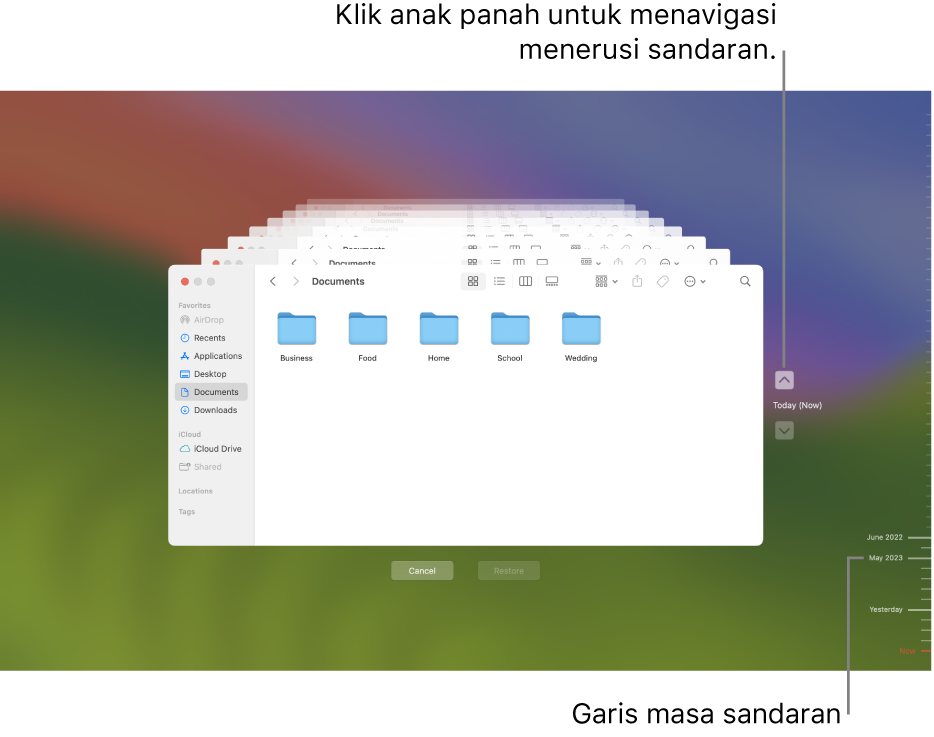
Walaupun Time Machine mewujudkan petikan setempat pada komputer menggunakan APFS, anda disyorkan untuk menyandarkan fail anda ke lokasi lain selain daripada cakera dalaman anda, seperti cakera keras luaran, cakera dalam rangkaian anda, atau Time Capsule. Dengan cara itu, jika apa-apa berlaku kepada cakera dalaman anda atau kepada Mac, anda boleh memulihkan seluruh sistem anda ke Mac lain.
Sambung cakera keras luaran ke Mac anda dan aktifkan cakera.
Penting: Jika anda mencipta sandaran pada Mac yang menjalankan macOS 12 atau lebih baharu, fail hanya boleh dipulihkan ke Mac yang menjalankan macOS 11 atau lebih baharu.
Lakukan satu daripada yang berikut:
Sediakan cakera daripada dialog “Time Machine boleh menyandar Mac”: Jika anda belum menyediakan cakera sandaran Time Machine pada masa ini, anda ditanya jika anda mahu menggunakan cakera untuk menyandarkan Mac anda. Tahan penuding anda di atas dialog yang kelihatan, klik Pilihan, kemudian pilih Sediakan untuk menggunakan cakera ini sebagai cakera sandaran dengan Time Machine. (Jika anda memilih Tutup, Time Machine ditutup dan cakera disambungkan sebagai cakera biasa.)
Sediakan cakera dalam Seting Time Machine: Klik ikon Time Machine
 dalam bar menu, kemudian pilih Buka Seting Time Machine.
dalam bar menu, kemudian pilih Buka Seting Time Machine.Jika ikon Time Machine tiada dalam bar menu, pilih menu Apple

 , kemudian klik “Tunjukkan dalam Bar Menu” daripada menu tarik turun.
, kemudian klik “Tunjukkan dalam Bar Menu” daripada menu tarik turun.
Klik Tambah Cakera Sandaran atau klik butang Tambah
 .
.Pilihan yang anda nampak bergantung pada sama ada anda mempunyai satu atau lebih cakera sandaran yang telah disediakan.
Penting: Time Machine tidak menyandarkan fail sistem atau app yang dipasang semasa pemasangan macOS.
